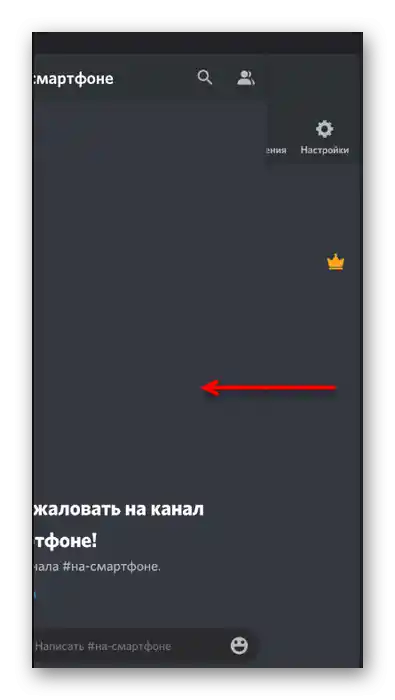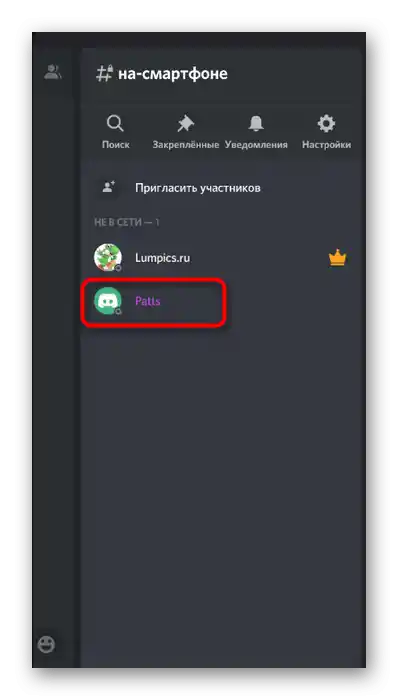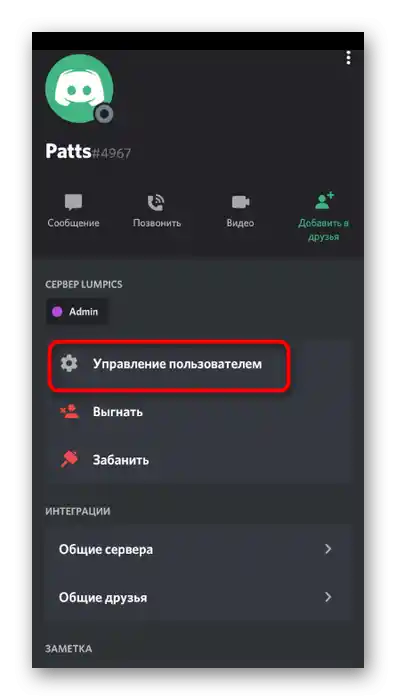Sadržaj:
Opcija 1: Program za PC
Upravljanje serverom u Discord je najlakše uz pomoć programa instaliranog na računaru, jer zahvaljujući jednostavnom interfejsu izvršavanje većine zadataka postaje mnogo lakše. Stoga ćemo ovu platformu razmotriti kao prioritet i razgovarati o pravima na upravljanje rolama, brisanju same role i uklanjanju sa određenog učesnika servera.
Dodeljivanje prava na upravljanje rolama
Nije uvek moguće da kreator servera u Discordu prati role, kreira ih, dodeljuje korisnicima ili briše, pa se za realizaciju pomenutih radnji često imenuje privilegovani korisnik.Ako želite da nekome date pravo da upravlja svim ulogama na serveru, izvršite sledeće postavke:
- Kroz panel s leva pređite na svoj server i kliknite na njegovo ime.
- Pojaviće se meni u kojem je potrebno kliknuti na stavku „Podešavanja servera“.
- Pređite u odeljak „Uloge“, gde se upravlja svim pravima.
- Kreirajte ulogu posebno za učesnika ili uredite već postojeću.
- Posebnu pažnju obratite na stavku „Upravljati ulogama“, jer morate aktivirati to pravo.
- Nakon što izvršite sve promene, ne zaboravite da sačuvate izmene, inače će sve biti poništene.
- Zatim otvorite odeljak „Učesnici“.
- U njemu izaberite korisnika kojem želite dodeliti pravo upravljanja ulogama i dodelite mu upravo podešenu ulogu.
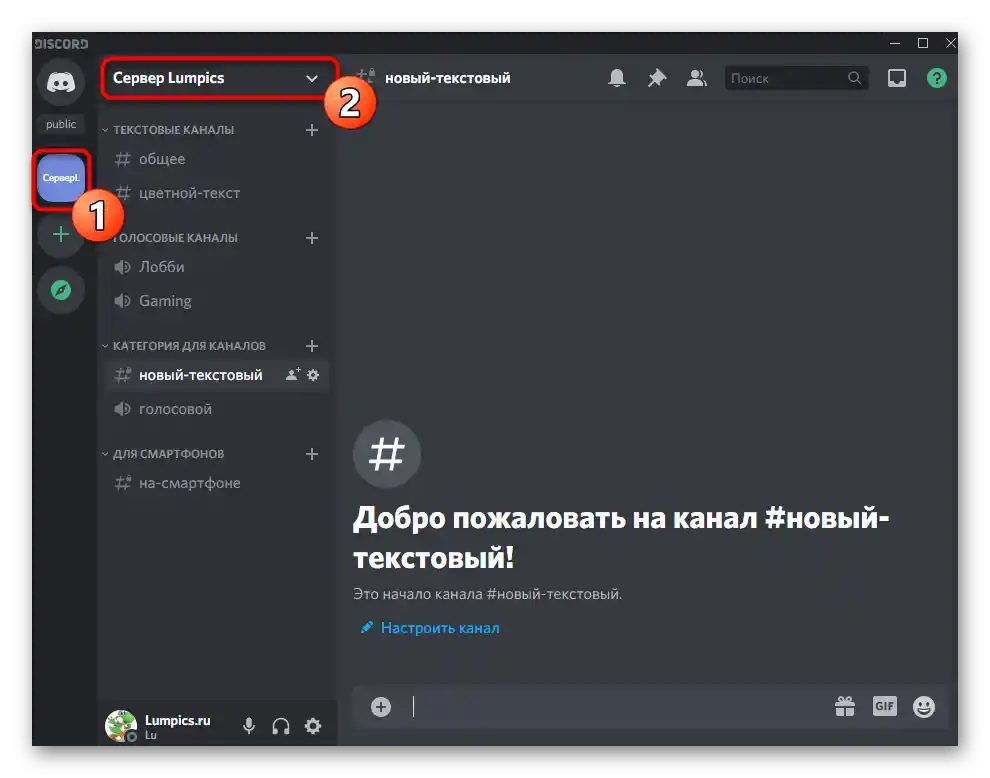
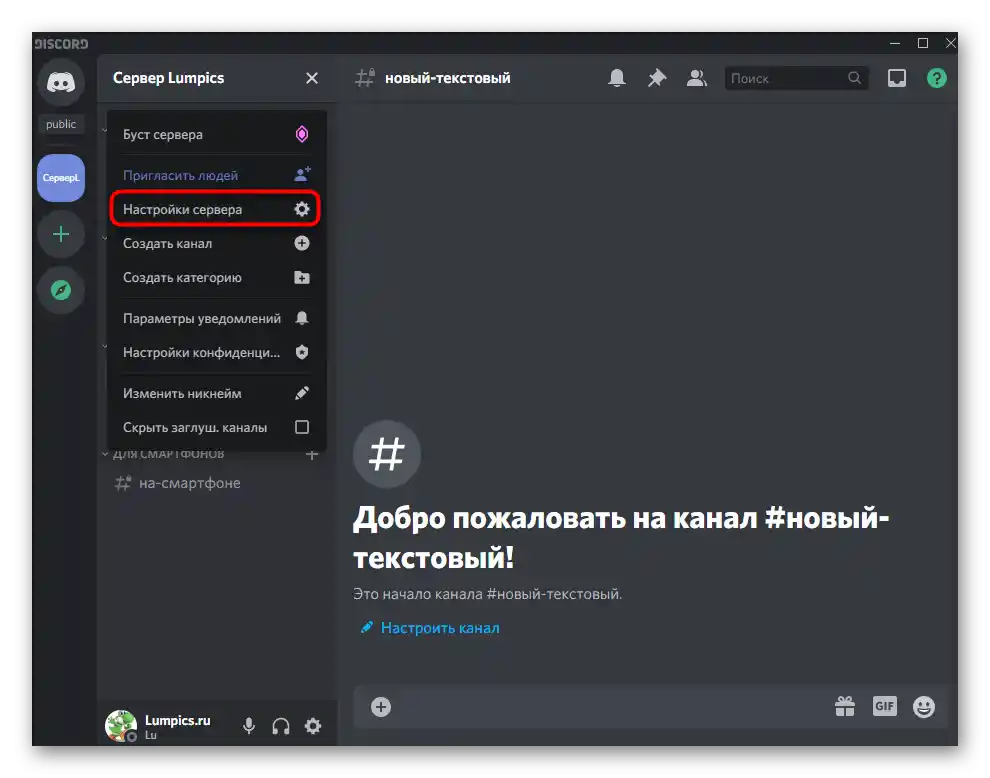
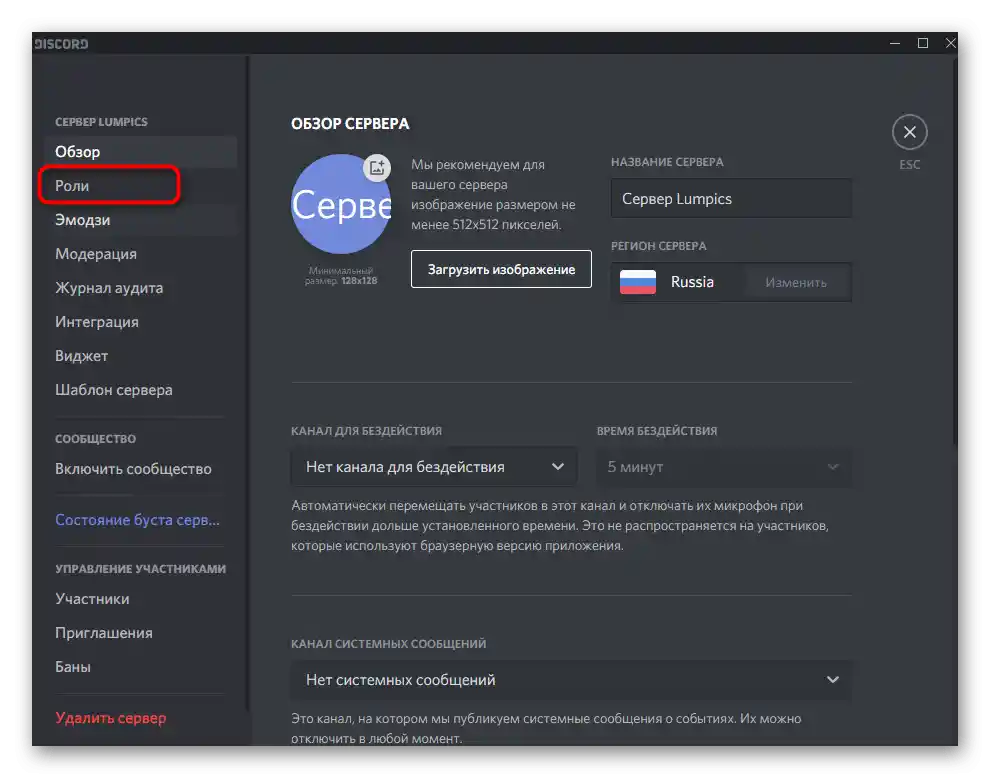
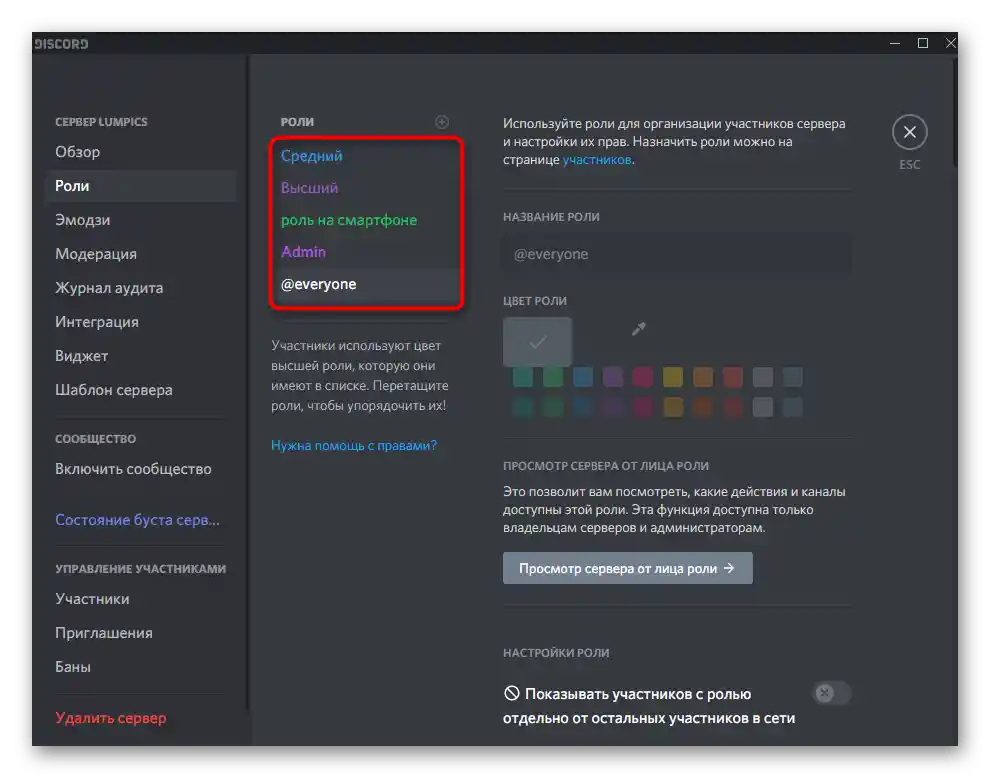
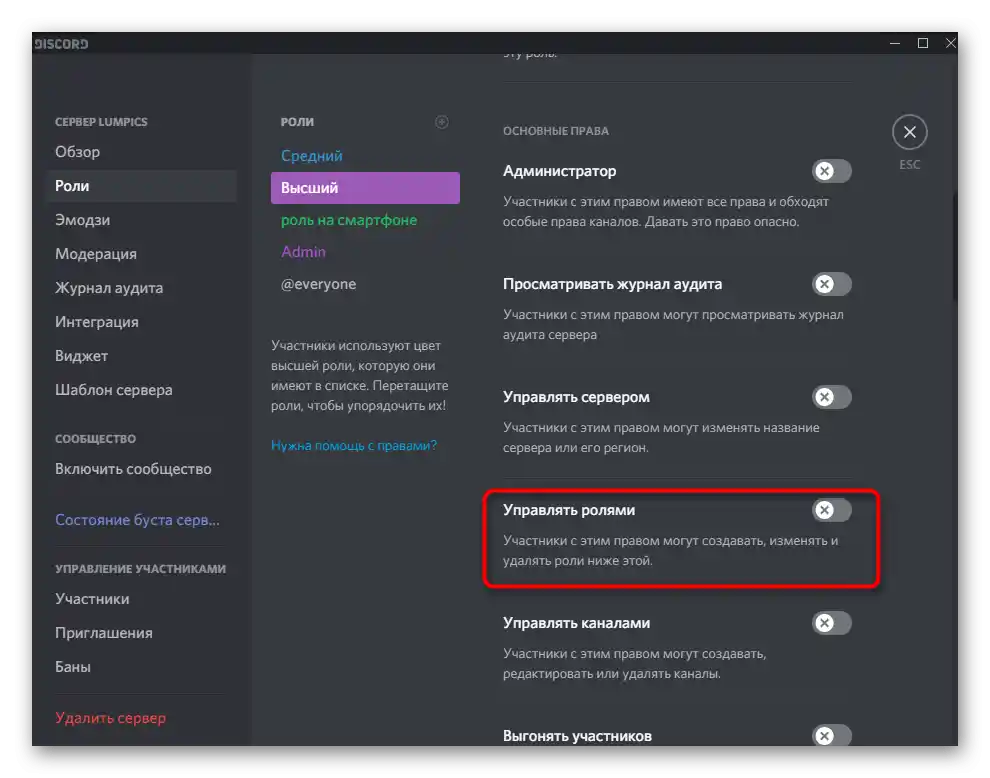
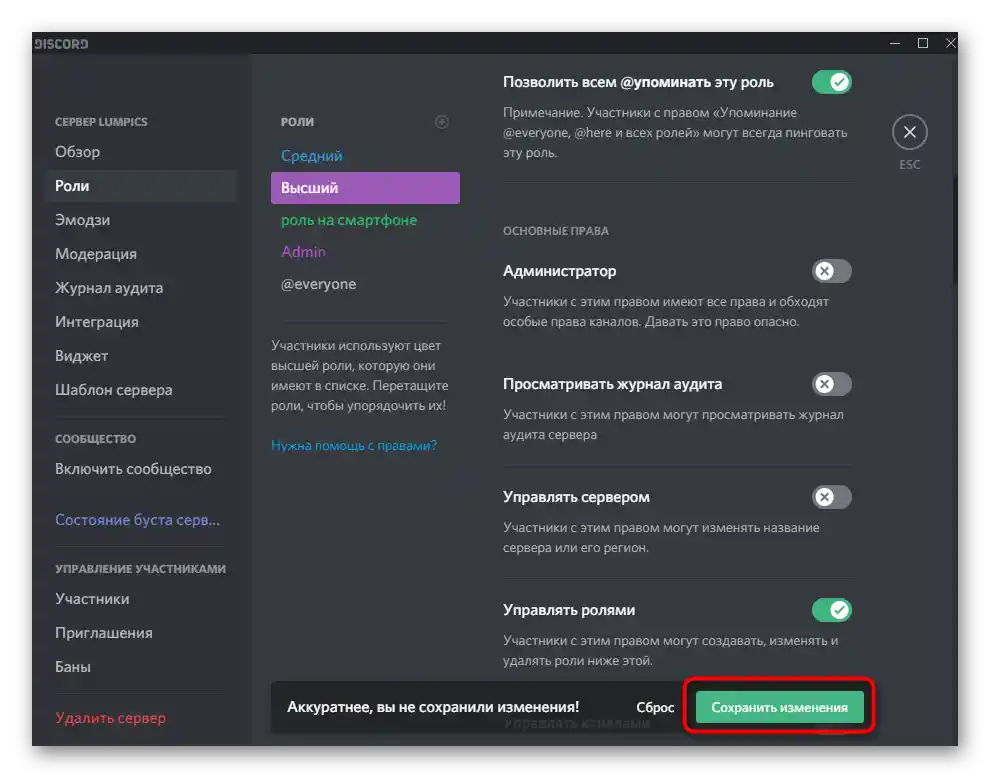
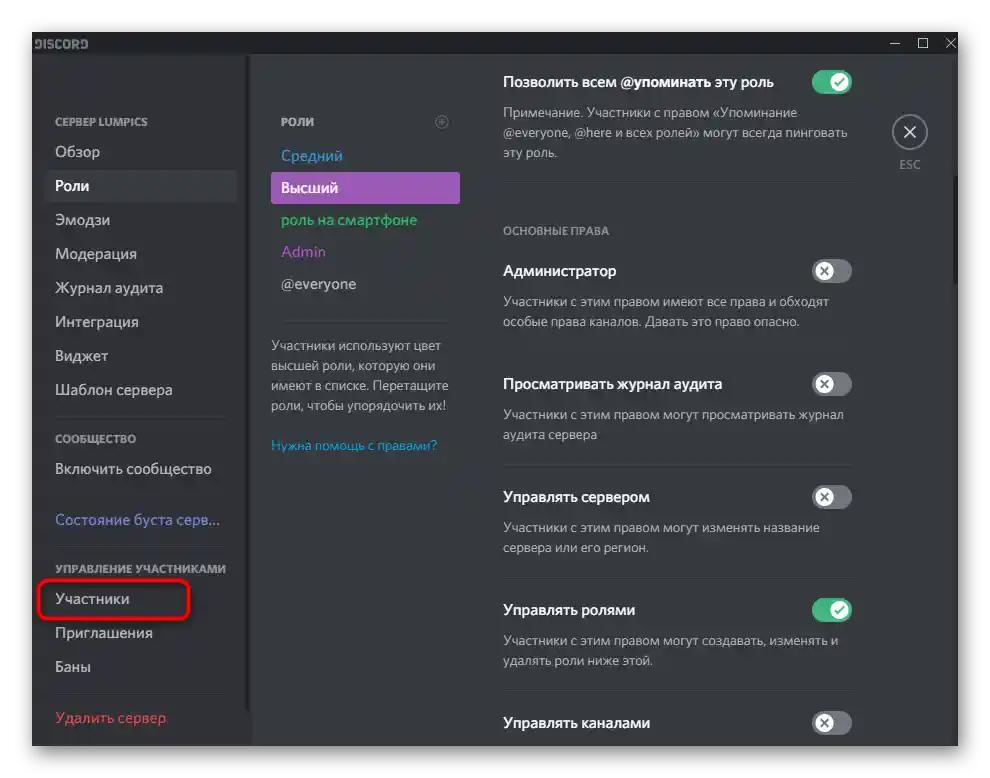
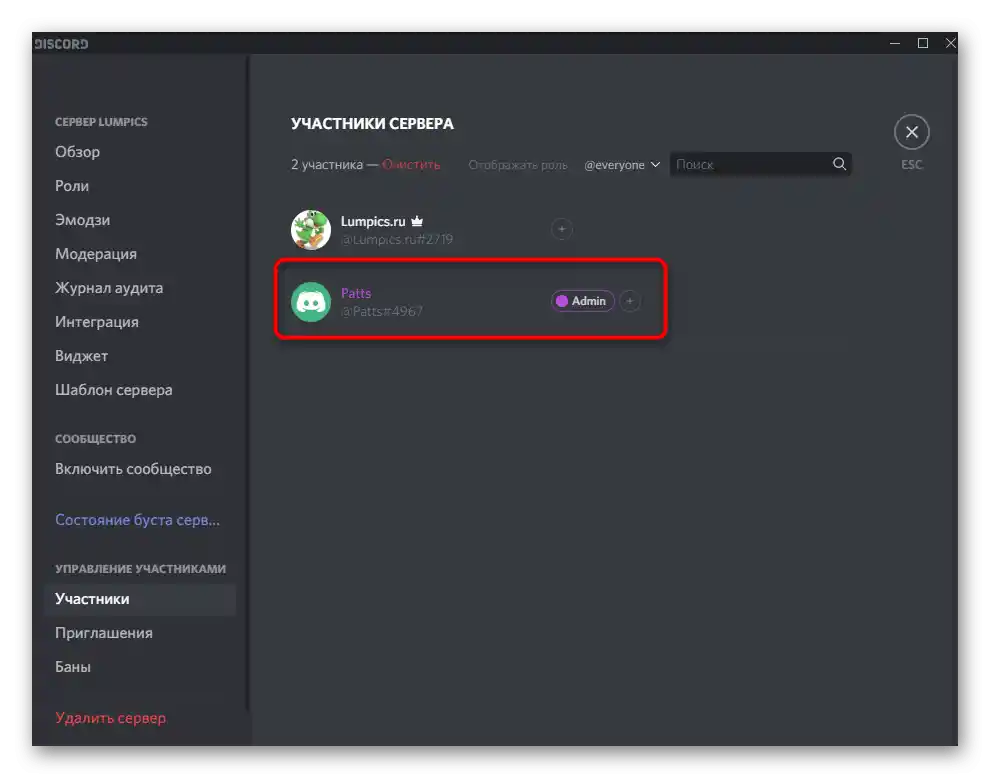
Na našem sajtu postoje dva posebna članka koja će pomoći da se razjasni dodeljivanje uloga i podešavanje njihovih parametara; posebno savetujemo da saznate o pravima administratora. Ako dodelite administratora određenom korisniku ili grupi lica, oni će imati mogućnost samostalnog uređivanja uloga i bez odgovarajućeg prava o kojem je reč.
Više informacija:
Kreiranje i raspodela uloga u Discordu
Prenos prava administratora na serveru u Discordu
Sledeće instrukcije će biti posvećene tome kako da uklonite postojeću ulogu ili je opozovete za određenog učesnika servera. To može učiniti i kreator samog servera, kao i imenovana osoba, o čemu je reč u ovom odeljku članka.
Uklanjanje postojeće uloge
Uklanjanje kreirane uloge podrazumeva njenu potpunu deaktivaciju za sve učesnike servera i opoziv postojećih prava. Novine stupaju na snagu odmah, tako da neće biti potrebno uređivati parametre svakog korisnika.Uzmite u obzir da neće biti moguće vratiti unesene promene, i brišite samo one uloge koje na serveru više zaista nisu potrebne.
- Otvorite server, od uloge koje treba da se oslobodite, kliknite na njeno ime i pređite u „Podešavanja servera“.
- Izaberite odeljak sa odgovarajućim nazivom.
- Kliknite levim tasterom miša na ulogu koju želite da obrišete.
- Pomaknite se do kraja odeljka sa njenim pravima i drugim podešavanjima, gde pronađite dugme „Obriši“.
- Pročitajte obaveštenje od developera i potvrdite svoju akciju.
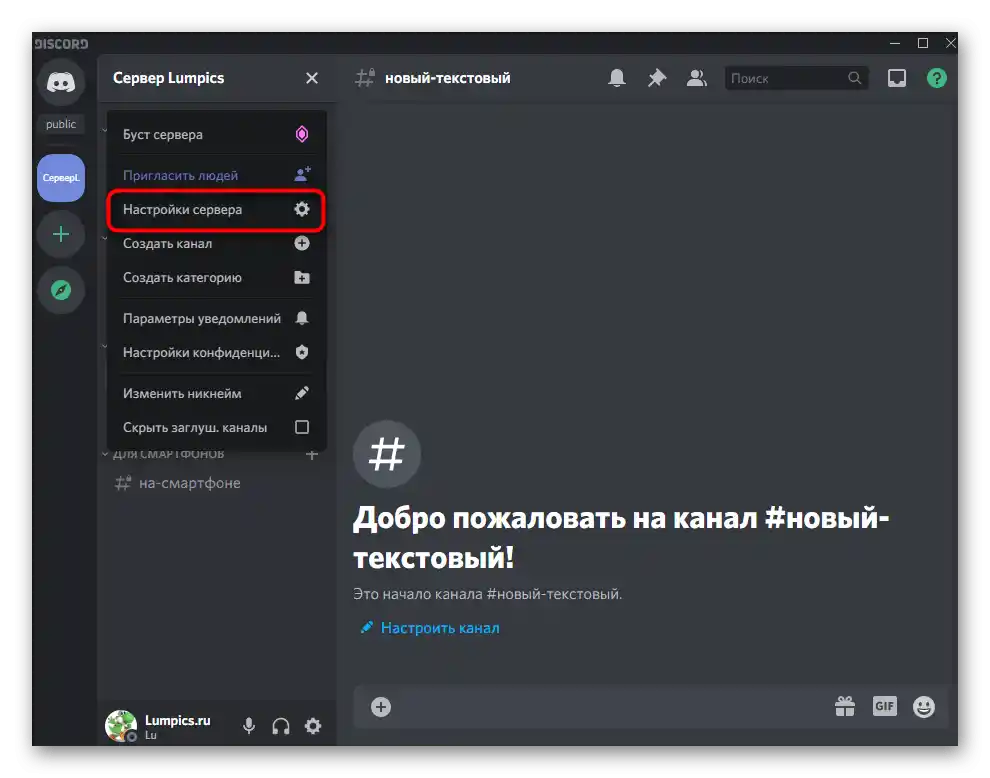
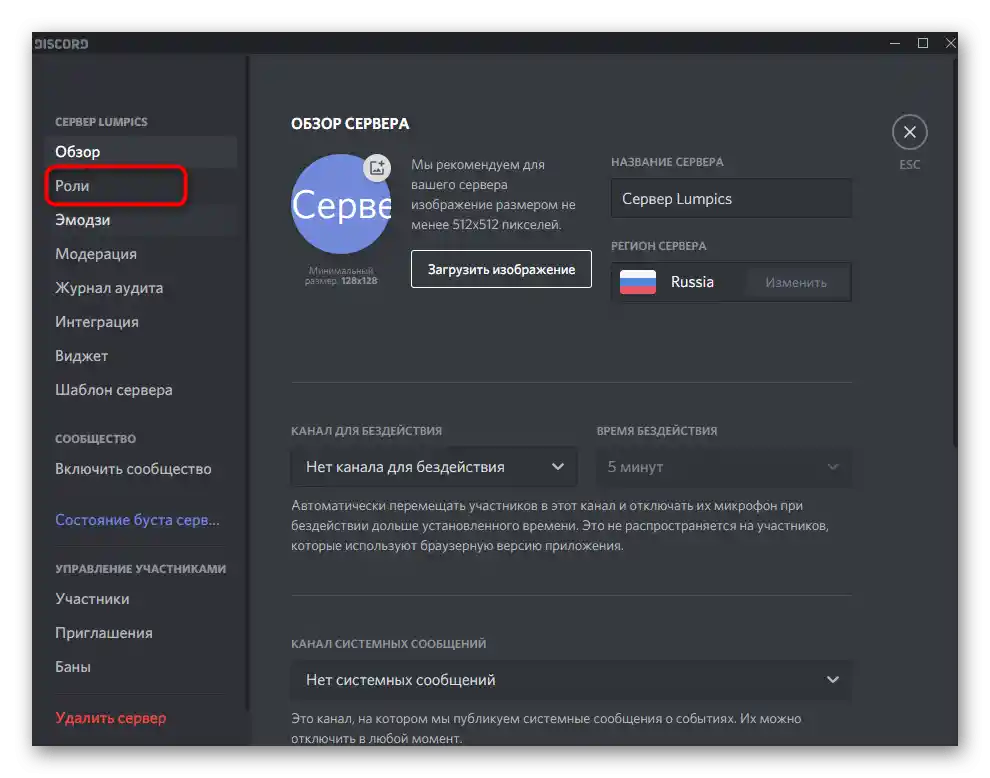
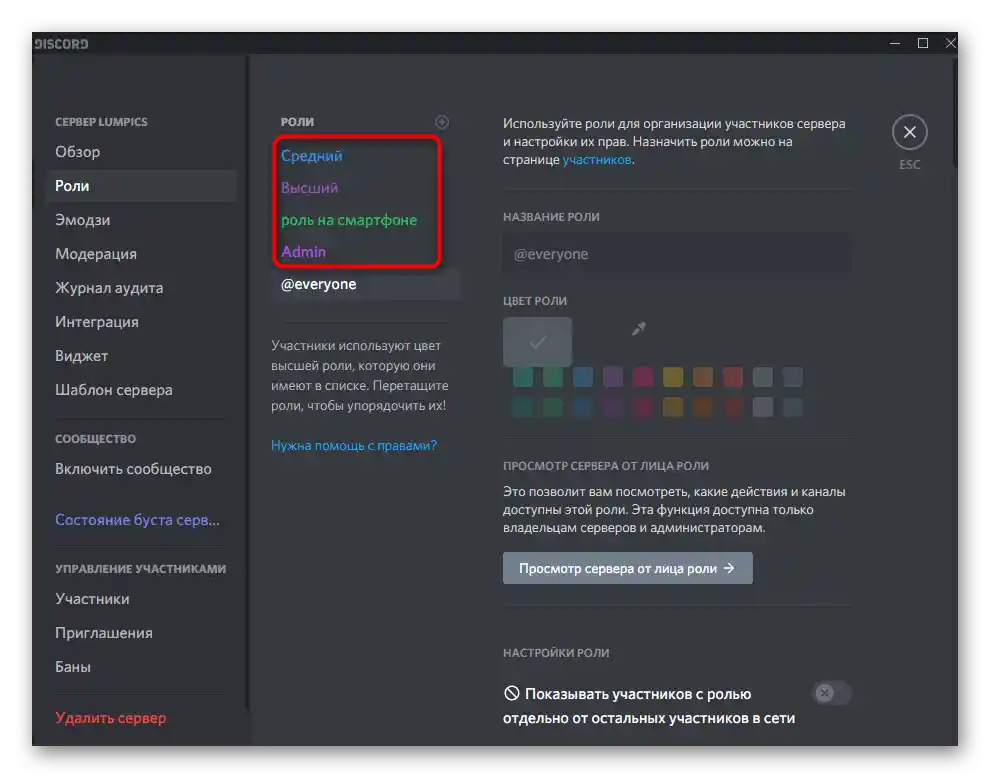
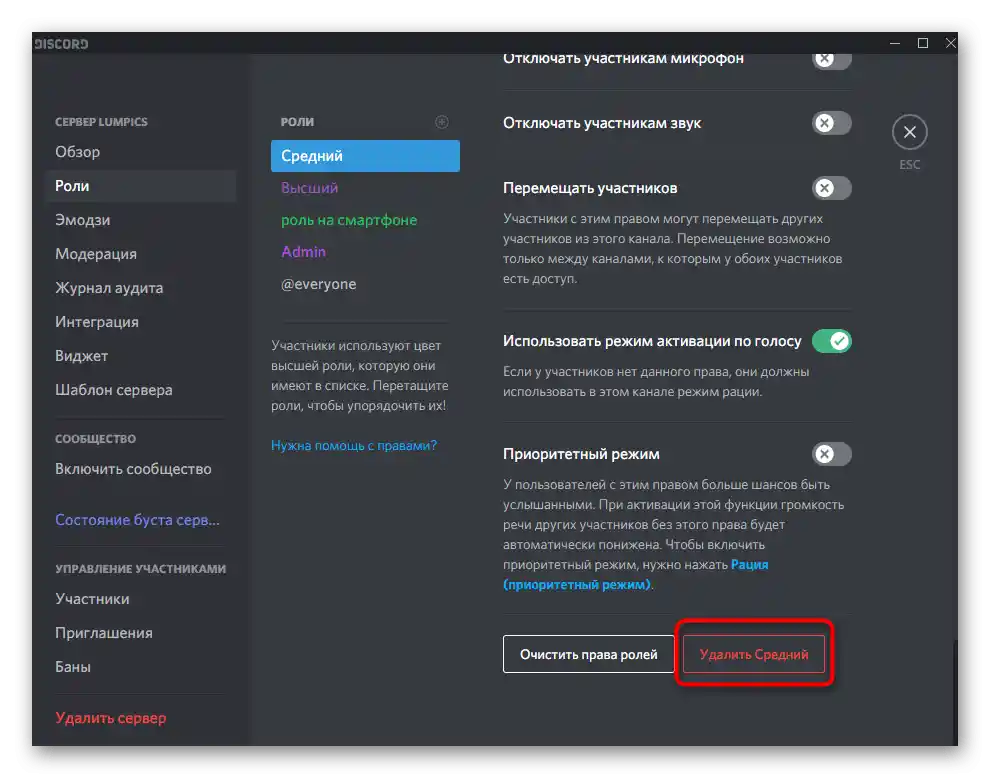
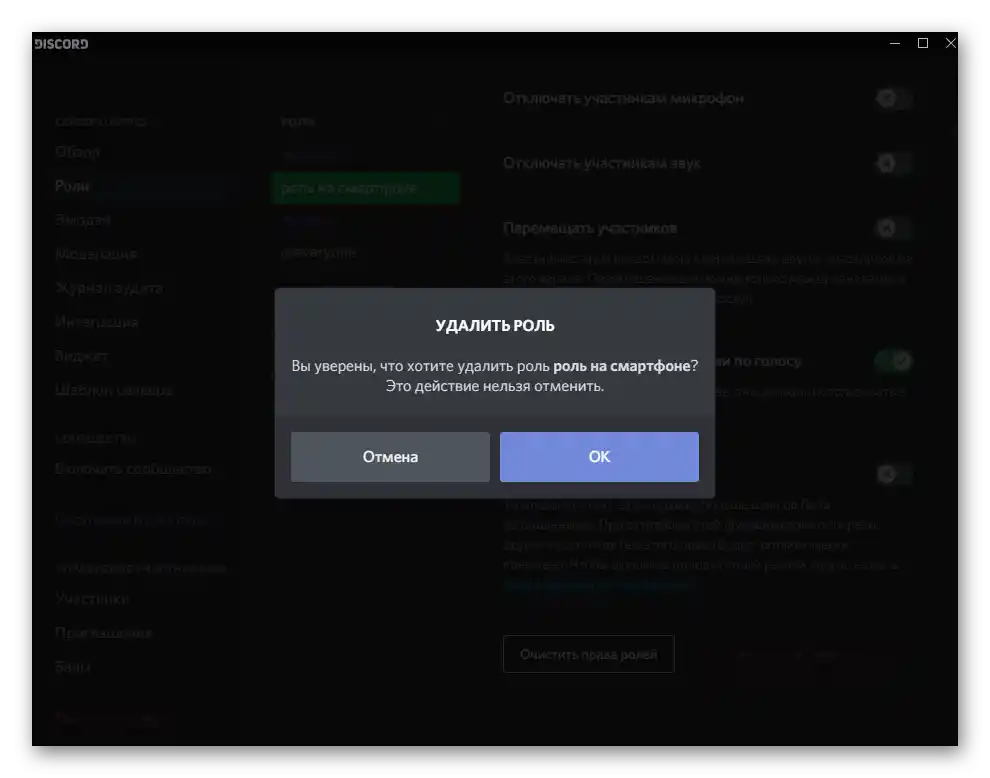
Ova operacija se smatra uspešno završenom. Možete postupiti na isti način sa svim ulogama koje se više ne koriste. Usput, ako se brisanje vrši samo da bi se očistila dodeljena prava, umesto toga možete pritisnuti dugme „Očisti prava uloga“, koje se nalazi levo od dugmeta za brisanje.
Uklanjanje uloge sa učesnika servera
Razmotrićemo kako ukloniti jednu ili više uloga sa učesnika servera, ako ne želite da je obrišete, čime biste oduzeli prava svim ostalim korisnicima kojima je dodeljena. Upravljanje učesnicima se vrši veoma jednostavno i uklanjanje uloge neće potrajati dugo.
- Za to, u istom meniju sa podešavanjima u bloku „Upravljanje učesnicima“ kliknite na stavku „Učesnici“.
- Preko ugrađene pretrage ili samostalno pronađite učesnika sa kojeg treba ukloniti ulogu.
- Pređite mišem preko njega i kliknite na pojavljeni krstić.
- Ako je dodato ogromno broj uloga, pozovite kontekstualni meni i pređite mišem na „Uloge“.
- Uklonite kvačicu sa one koja više nije potrebna, a ostale ostavite.
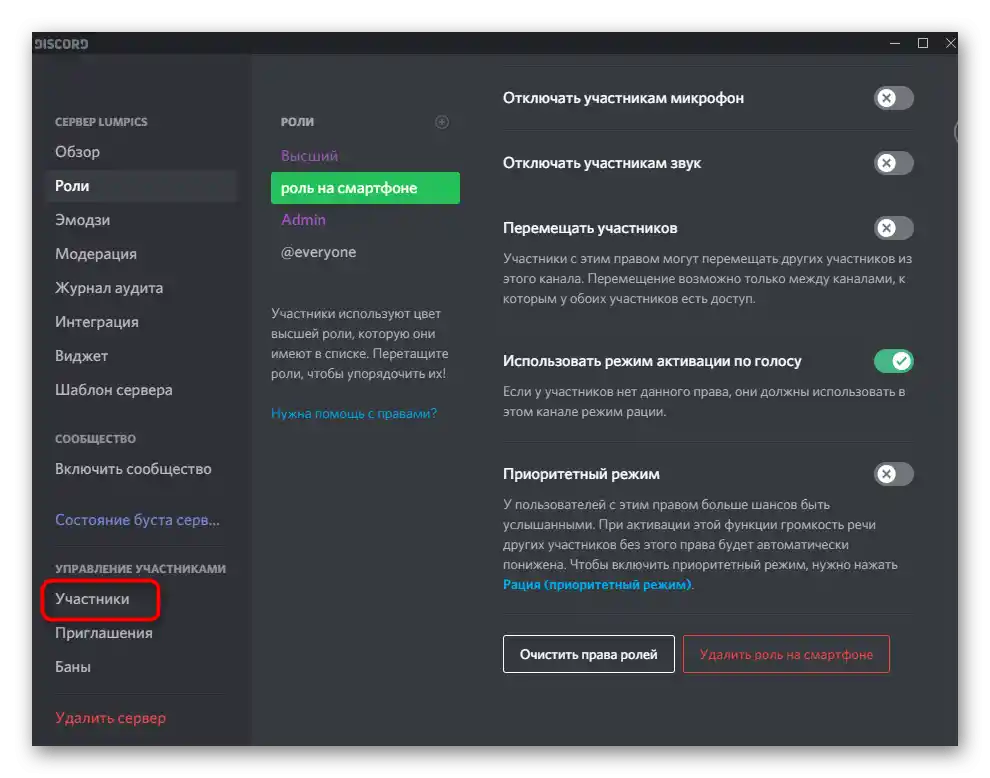
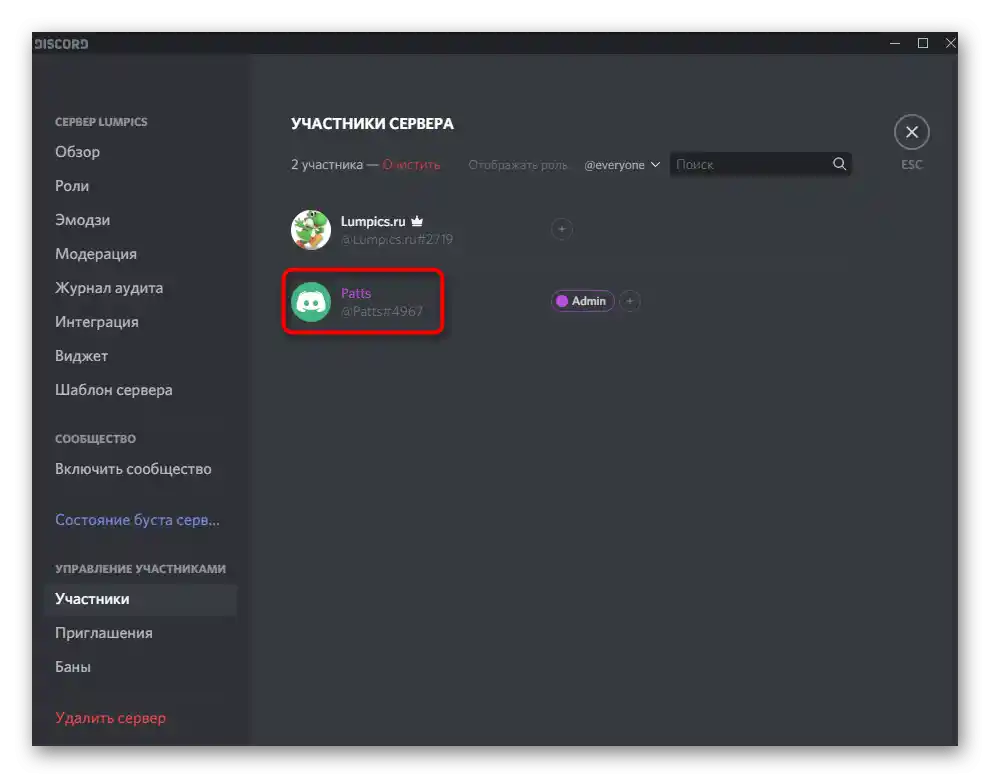
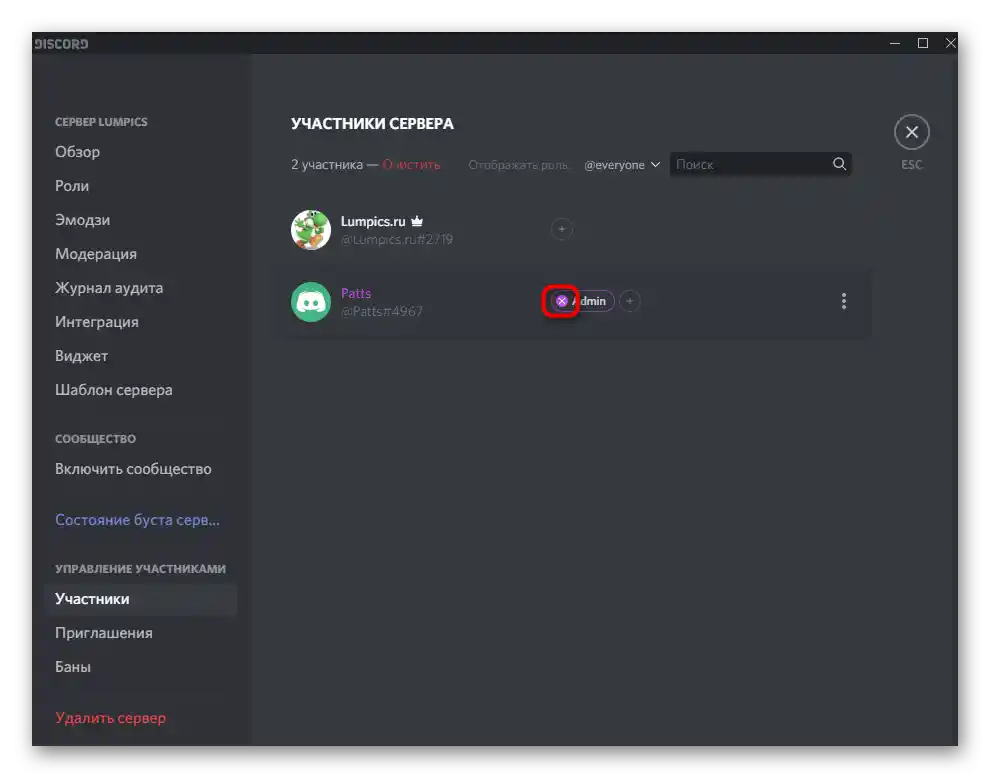
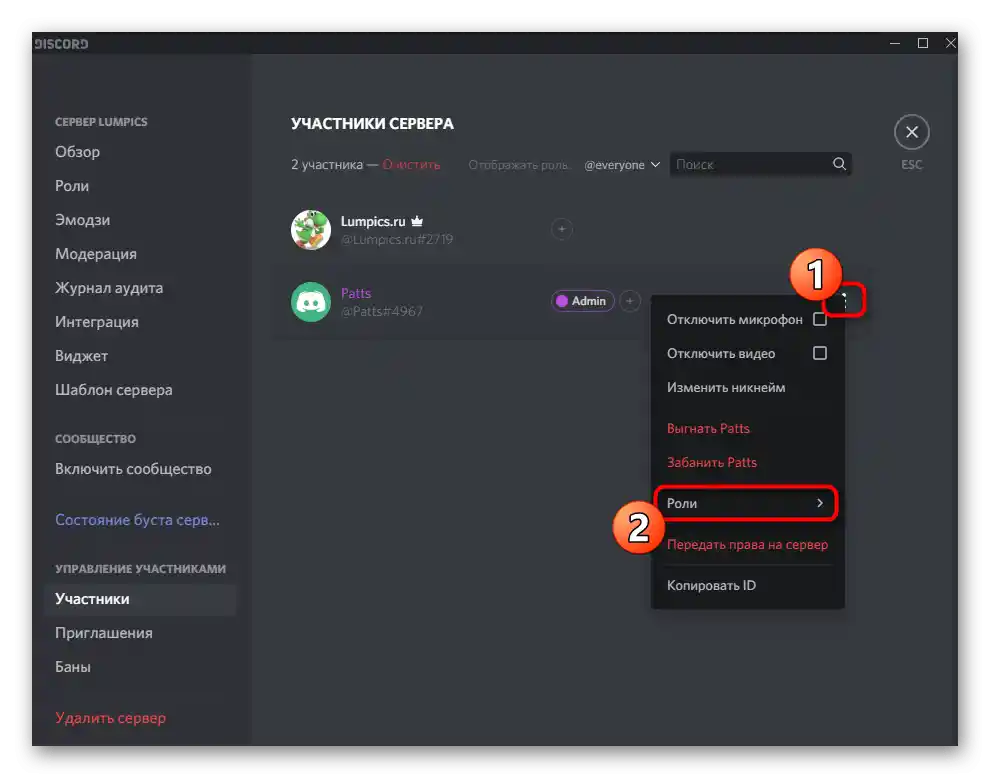
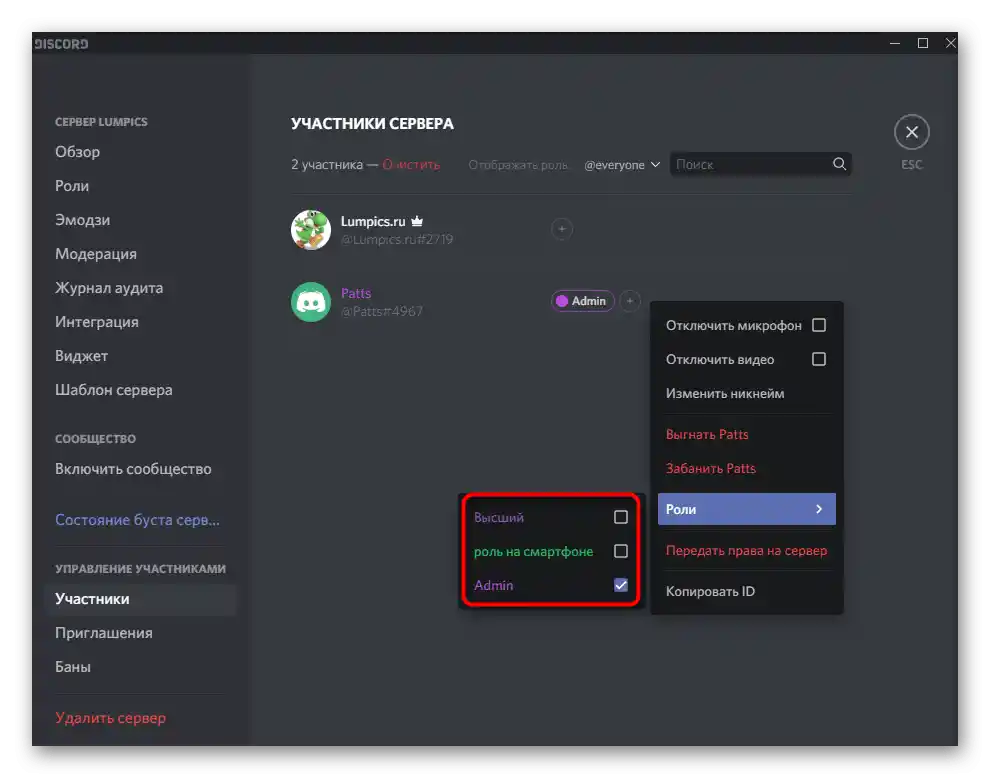
Postoji i druga opcija, koja se sastoji u izboru korisnika iz liste direktno na serveru.Biće koristan u slučaju da je potrebno brzo izvršiti promenu ili u trenutku kada ste videli korisnika sa ulogom koja mu ne pripada.
- Ako lista učesnika nije prikazana na serveru, kliknite na dugme prikazano na sledećem ekranu, pronađite korisnika i desnim klikom na njegovu avatar sliku.
- U pojavljenom meniju pređite mišem na „Uloge“ i uklonite oznaku sa aktivirane uloge da biste je onemogućili.
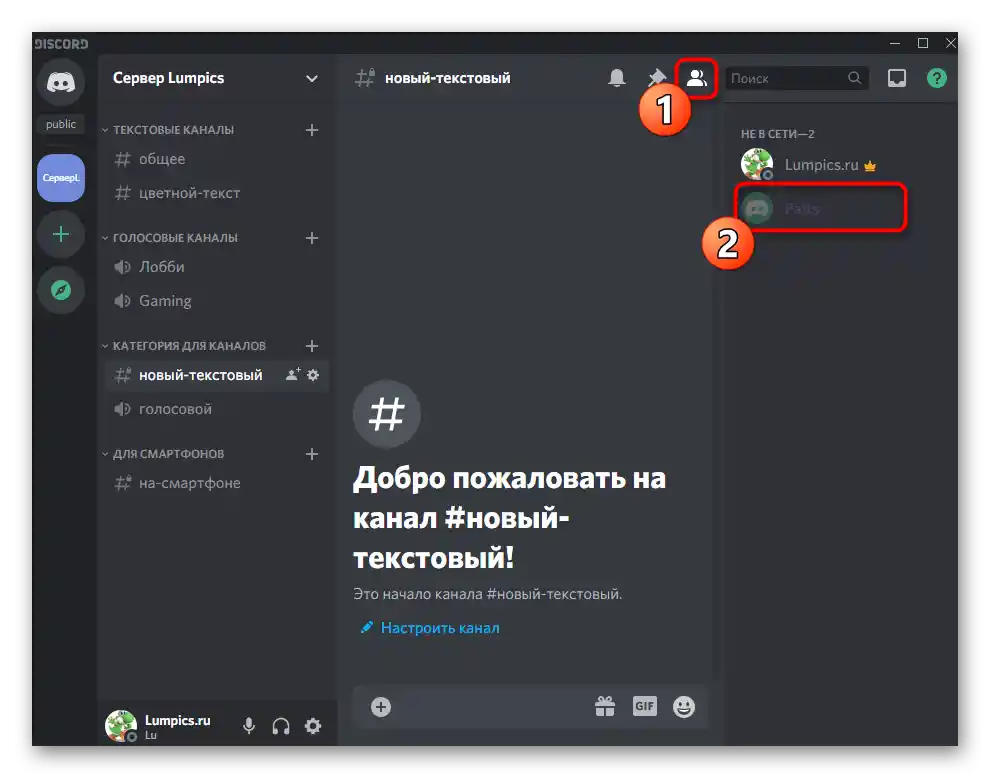
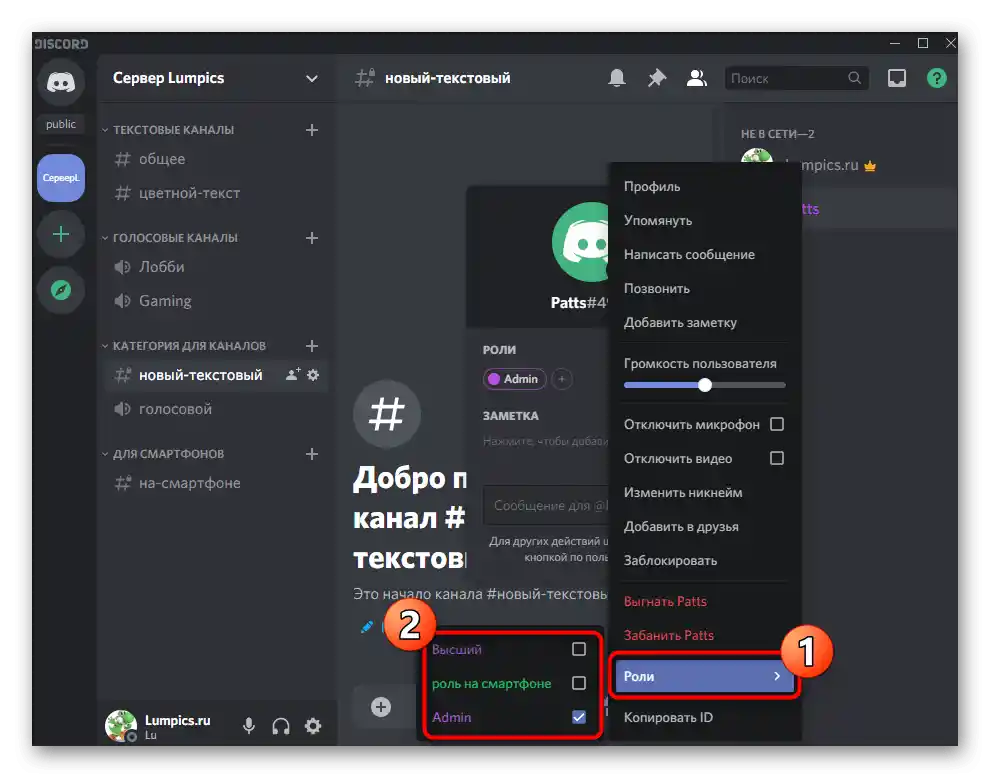
Imajte na umu da sam korisnik neće primiti nikakve obaveštenja o tome da mu je određena uloga oduzeta, a otkriće to samo kada se pojavi poruka o nemogućnosti izvršenja neke radnje zbog nedostatka prava, što ranije nije predstavljalo problem.
Opcija 2: Mobilna aplikacija
Ponekad potreba za upravljanjem ulogama se javlja i kod korisnika mobilne aplikacije Discord na iOS-u ili Android-u. Posebno za njih smo pripremili odgovarajuće upute, koje se tematski poklapaju sa onima viđenim ranije, ali su prilagođene ovoj mobilnoj aplikaciji uzimajući u obzir specifičnosti njenog funkcionisanja i izgleda.
Davanje prava za upravljanje ulogama
Nekima je preko mobilne aplikacije teško da uklone ulogu ili je opozovu za korisnike, i ne uvek postoji mogućnost da se prijave na Discord sa računara.Zato u takvim slučajevima ponekad je lakše dodeliti pravo na upravljanje rolama ili dati admin pristup poverljivoj osobi, što se dešava ovako:
- Otvorite listu čatova i kliknite na ikonu svog servera.
- Zatim dodirnite njegovo ime da biste otvorili meni za upravljanje.
- Dodirnite ikonu zupčanika.
- Spustite se do bloka „Upravljanje učesnicima“ i kliknite na stavku „Role“.
- Izaberite ulogu za koju želite da dodelite prava upravljanja drugim ulogama, ili kreirajte novu.
- Stavite kvačicu pored stavke „Upravljati rolama“ i sačuvajte promene.
- Vratite se u glavni deo podešavanja i ovaj put kliknite na stavku „Učesnici“.
- Dodirnite ikonu sa tri vertikalne tačke pored imena korisnika kojem želite dodeliti kreirano pravo.
- Označite odgovarajuću ulogu i primenite promene.
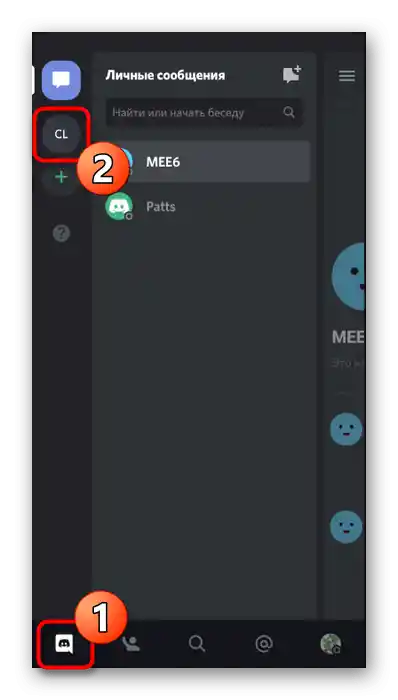
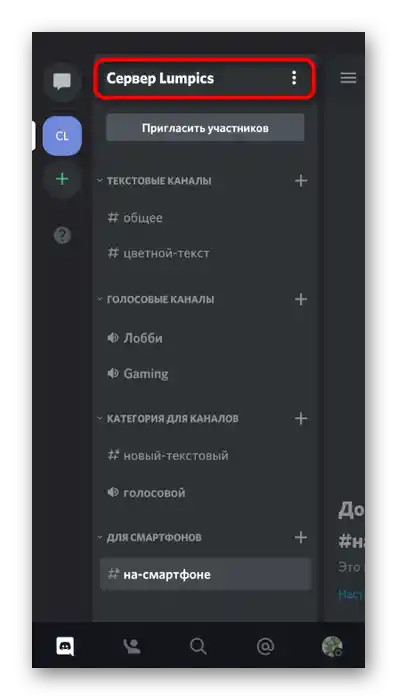
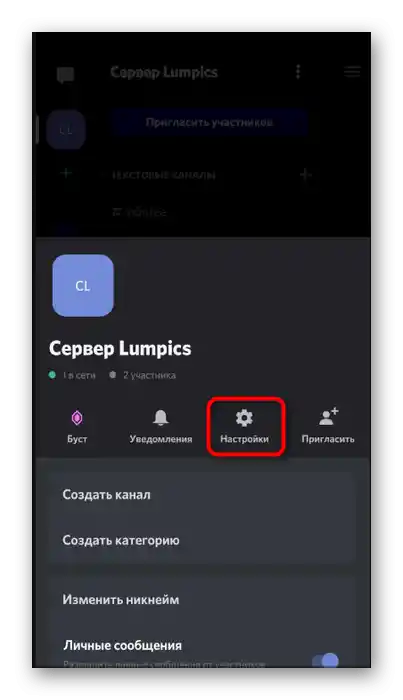
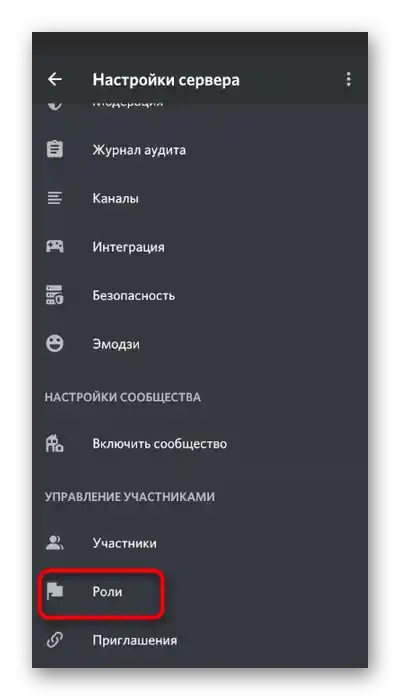
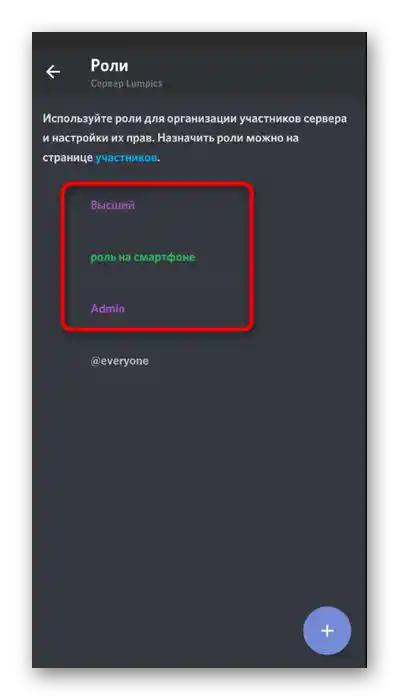
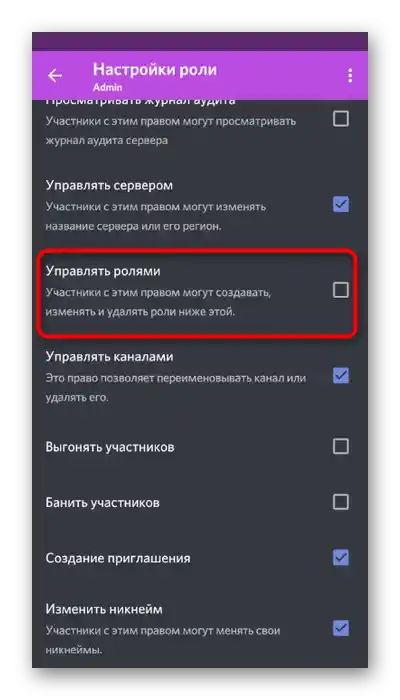
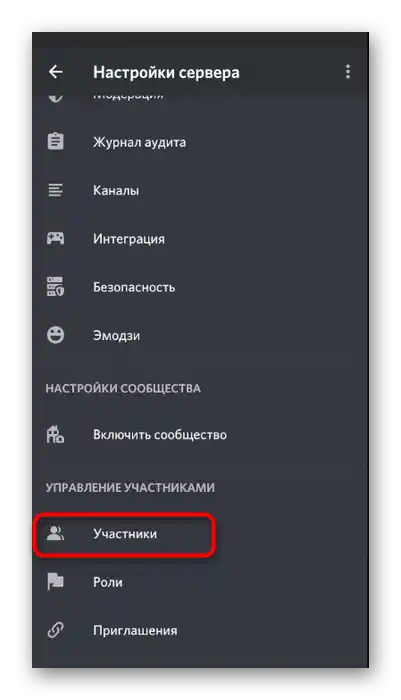
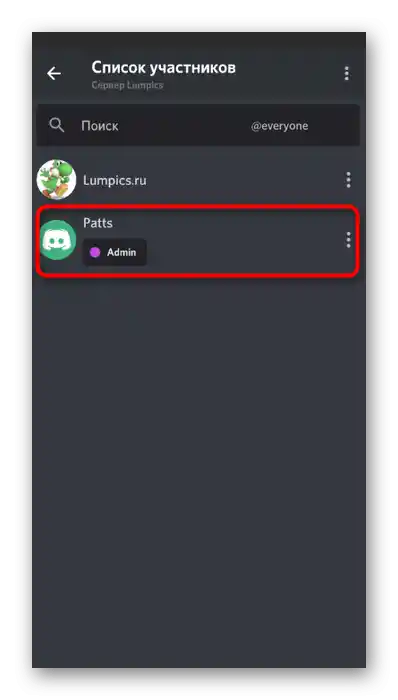
Vratite se na Opciju 1 našeg članka kako biste dobili detaljnije informacije o tome kako se odvija interakcija sa rolama na serveru i šta prava administratora donose, ako još niste upoznati sa svim nijansama rada sa učesnicima i raspodelom privilegija među njima.
Brisanje postojeće uloge
Sada, samostalno ili uz pomoć korisnika sa odgovarajućim pravima, možete obrisati bilo koju postojeću ulogu, odmah ukidajući sve privilegije koje su bile dodeljene učesnicima sa njom. Za to, u mobilnoj aplikaciji Discord potrebno je izvršiti sledeću sekvencu radnji:
- Ponovo kliknite na naziv svog servera i pređite u podešavanja.
- Dodirnite stavku „Role“.
- Kliknite na ulogu koju želite da obrišete.
- Sa desne strane njenog naziva pojaviće se tri vertikalne tačke.
- Nakon dodira po njima, prikazaće se jedina stavka — „Obriši ulogu“, koju treba koristiti.
- Pažnja! Nema nikakvih upozorenja i obaveštenja od developera — uloga se odmah briše i vraća se u prethodni meni.
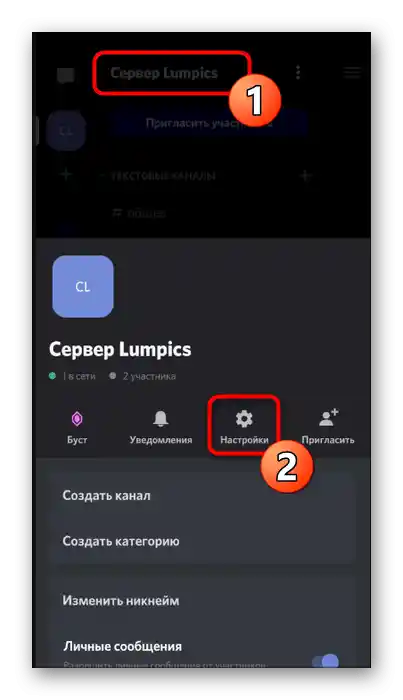
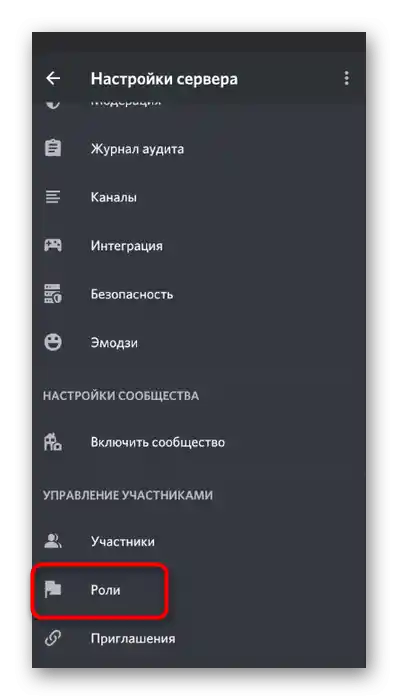
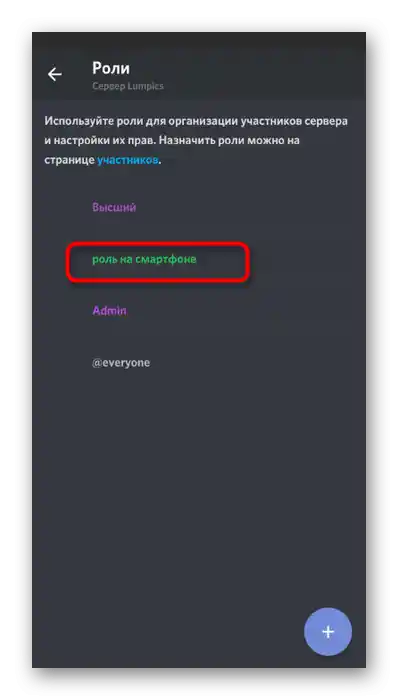
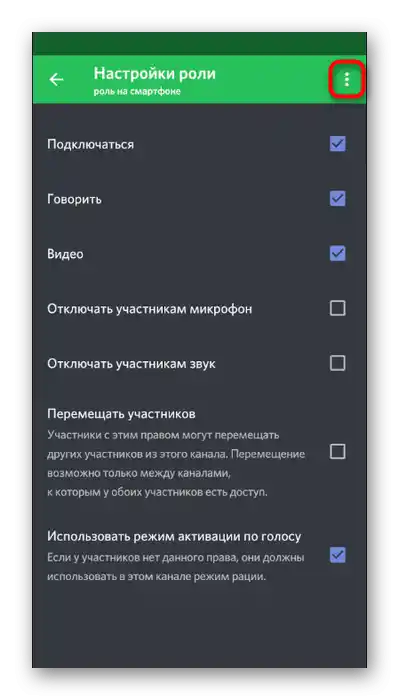
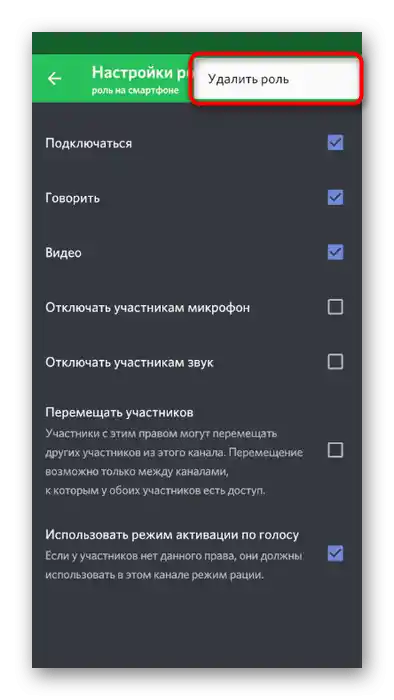
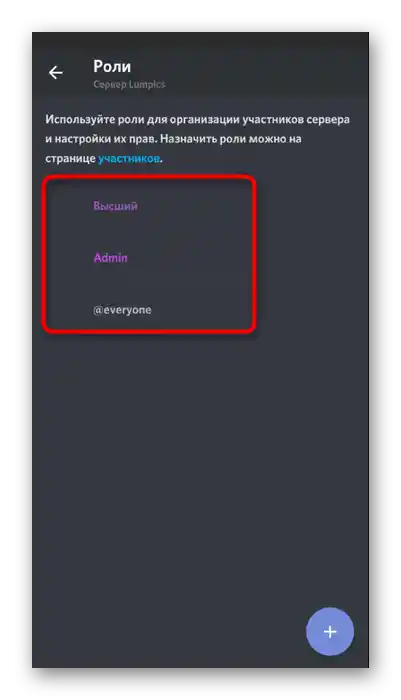
Uklanjanje uloge sa učesnika servera
Ako ne želite da uklonite ulogu zbog toga što je ne ispunjavaju samo neki učesnici servera, a u ostalom bi trebala postojati za druge svrhe, jednostavno je uklonite sa dela korisnika. U mobilnoj aplikaciji ova radnja se realizuje jednako lako kao i u programu na računaru.
- U prozoru podešavanja servera kliknite na „Učesnici“, da biste pregledali celu listu.
- Koristite pretragu, sortiranje po ulogama ili ručno pronađite potrebni nalog, nakon čega dodirnite da otvorite meni akcija.
- Uklonite kvačicu sa uloge i potvrdite promene.
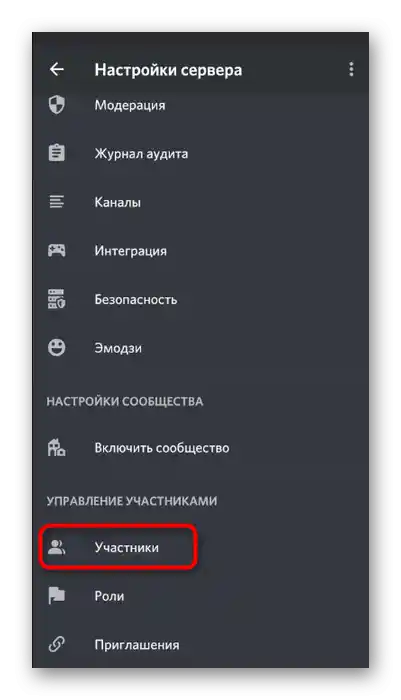
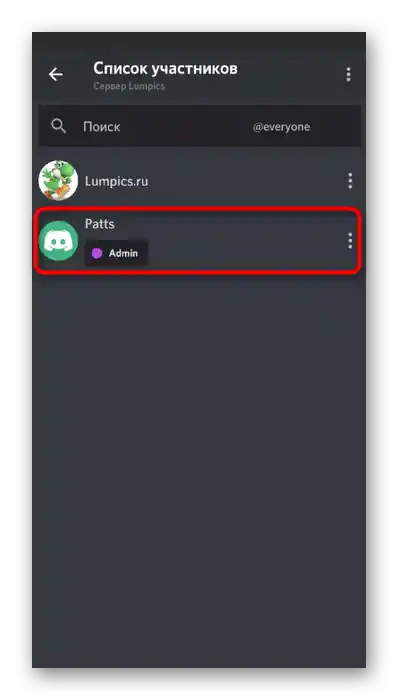
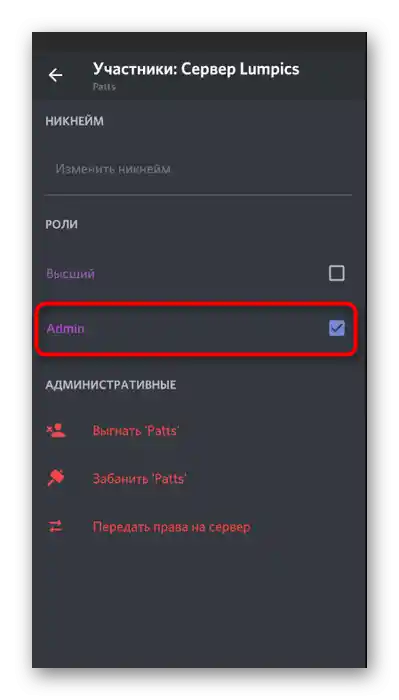
Ako više volite da radite sa listom korisnika koja se prikazuje direktno na serveru, ili ste jednostavno na vreme primetili učesnika sa kojeg želite da uklonite ulogu, iskoristite alternativnu opciju.
- Pređite na bilo koji tekstualni chat i prevucite ulevo da biste otvorili listu učesnika.
- Dodirnite nadimak potrebnog korisnika.
- U pojavljenom spisku akcija kliknite na „Upravljanje korisnikom“ i uklonite kvačicu sa potrebne uloge.